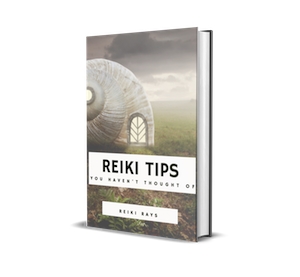ការដាក់លេខទំព័រគឺជាឧបករណ៍អនុវត្តជាក់ស្តែងដែលវាងាយស្រួលជាងក្នុងការរៀបចំឯកសារនៅពេលបោះពុម្ព។ ជាការពិតសន្លឹកដែលមានលេខមានភាពងាយស្រួលជាងមុនក្នុងការរៀបចំឱ្យមានសណ្តាប់ធ្នាប់។ ហើយក្នុងករណីដែលពួកគេលាយបញ្ចូលគ្នាភ្លាមៗនាពេលអនាគតអ្នកអាចបន្ថែមវាយ៉ាងឆាប់រហ័សយោងទៅតាមលេខរបស់ពួកគេ។ ប៉ុន្តែពេលខ្លះអ្នកត្រូវដកលេខនេះចេញបន្ទាប់ពីវាត្រូវបានតំឡើងក្នុងឯកសារ។ តោះមើលរបៀបដែលអាចធ្វើបាន។
សូមមើលផងដែរ: វិធីលុបលេខទំព័រក្នុងព្រះបន្ទូល
ជម្រើសនៃការដកលេខចេញ
ក្បួនដោះស្រាយនៃនីតិវិធីសម្រាប់ការដកលេខនៅក្នុង Excel ជាដំបូងអាស្រ័យលើរបៀបនិងមូលហេតុដែលវាត្រូវបានតំឡើង។ មានក្រុមលេខសំខាន់ពីរ។ ទីមួយអាចមើលឃើញនៅពេលឯកសារត្រូវបានបោះពុម្ពហើយទីពីរអាចត្រូវបានគេសង្កេតឃើញតែនៅពេលធ្វើការជាមួយសៀវភៅបញ្ជីនៅលើម៉ូនីទ័រ។ អនុលោមតាមនេះលេខក៏ត្រូវបានសម្អាតតាមរបៀបខុសគ្នាទាំងស្រុង។ សូមរស់នៅលើពួកវាដោយលំអិត។
វិធីទី ១៖ លុបលេខទំព័រផ្ទៃខាងក្រោយ
សូមឱ្យយើងរស់នៅលើនីតិវិធីភ្លាមៗដើម្បីដកចេញលេខទំព័រផ្ទៃខាងក្រោយដែលអាចមើលឃើញតែលើអេក្រង់ម៉ូនីទ័រប៉ុណ្ណោះ។ នេះគឺជាលេខរៀងនៃប្រភេទ "ទំព័រទី ១" ទំព័រ ២ "ជាដើមដែលត្រូវបានបង្ហាញដោយផ្ទាល់នៅលើសន្លឹកដោយខ្លួនវាផ្ទាល់នៅក្នុងរបៀបមើលទំព័រ។ មធ្យោបាយងាយស្រួលបំផុតចេញពីស្ថានភាពនេះគឺគ្រាន់តែប្តូរទៅរបៀបមើលផ្សេងទៀត។ មានវិធីពីរយ៉ាងដើម្បីសម្រេចកិច្ចការនេះ។
- មធ្យោបាយងាយស្រួលបំផុតដើម្បីប្តូរទៅរបៀបមួយទៀតគឺចុចលើរូបតំណាងនៅលើរបារស្ថានភាព។ វិធីសាស្រ្តនេះគឺអាចរកបានជានិច្ចហើយព្យញ្ជនៈដោយចុចតែម្តងមិនថាអ្នកជាផ្ទាំងណាទេ។ ដើម្បីធ្វើដូចនេះគ្រាន់តែចុចខាងឆ្វេងលើរូបតំណាងណាមួយដែលប្តូររបៀបពីរលើកលែងតែរូបតំណាង "ទំព័រ"។ ឧបករណ៍ប្តូរទាំងនេះមានទីតាំងស្ថិតនៅក្នុងរបារស្ថានភាពនៅខាងឆ្វេងនៃគ្រាប់រំកិលពង្រីក។
- បន្ទាប់ពីនោះសិលាចារឹកដែលមានលេខនឹងលែងអាចមើលឃើញនៅលើសន្លឹកកិច្ចការ។


វាក៏មានជម្រើសនៃការផ្លាស់ប្តូររបៀបដោយប្រើឧបករណ៍នៅលើកាសែត។
- ផ្លាស់ទីទៅផ្ទាំង "មើល".
- នៅលើខ្សែបូនៅក្នុងប្លុកការកំណត់ មើលសៀវភៅ ចុចលើប៊ូតុង "ធម្មតា" ឬ ប្លង់ទំព័រ.


បន្ទាប់ពីនោះរបៀបទំព័រនឹងត្រូវបានបិទដែលមានន័យថាលេខរៀងផ្ទៃខាងក្រោយនឹងរលាយបាត់។
មេរៀន៖ វិធីលុបសិលាចារឹកទំព័រទី ១ ក្នុង Excel
វិធីទី ២ ៈសំអាតក្បាលនិងបាតកថា
មានស្ថានភាពបញ្ច្រាសនៅពេលដែលនៅពេលធ្វើការជាមួយតុនៅក្នុងអេសភីលេខរៀងមិនអាចមើលឃើញទេប៉ុន្តែវាលេចឡើងនៅពេលឯកសារត្រូវបានបោះពុម្ព។ ដូចគ្នានេះផងដែរវាអាចត្រូវបានគេមើលឃើញនៅក្នុងបង្អួចមើលឯកសារជាមុន។ ដើម្បីទៅទីនោះអ្នកត្រូវចូលទៅកាន់ផ្ទាំង ឯកសារហើយបន្ទាប់មកជ្រើសរើសធាតុនៅក្នុងមឺនុយបញ្ឈរខាងឆ្វេង "បោះពុម្ព"។ នៅផ្នែកខាងស្តាំនៃបង្អួចដែលបើកតំបន់មើលជាមុននៃឯកសារនឹងមានទីតាំង។ វានៅទីនោះដែលអ្នកអាចមើលថាតើទំព័រនៅលើព្រីនធ័រនឹងមានលេខឬអត់។ លេខអាចមានទីតាំងនៅផ្នែកខាងលើនៃសន្លឹកនៅខាងក្រោមឬនៅទីតាំងទាំងពីរក្នុងពេលតែមួយ។

លេខរៀងប្រភេទនេះត្រូវបានអនុវត្តដោយប្រើបាតកថា។ ទាំងនេះគឺជាវាលដែលលាក់នៅក្នុងទិន្នន័យដែលអាចមើលឃើញនៅលើការបោះពុម្ព។ ពួកវាត្រូវបានប្រើសម្រាប់តែការដាក់លេខការបញ្ចូលកំណត់ចំណាំផ្សេងៗ។ ល។ នៅពេលដំណាលគ្នាដើម្បីដាក់លេខទំព័រអ្នកមិនចាំបាច់បញ្ចូលលេខនៅលើធាតុទំព័រនីមួយៗទេ។ វាគ្រប់គ្រាន់ហើយនៅលើទំព័រមួយខណៈពេលនៅក្នុងរបៀបបាតកថាដើម្បីសរសេរកន្សោមនៅក្នុងវាលខាងលើឬបីខាងក្រោមណាមួយ៖
& [ទំព័រ]
បន្ទាប់ពីនោះលេខបន្តនៃទំព័រទាំងអស់នឹងត្រូវបានអនុវត្ត។ ដូច្នេះដើម្បីលុបលេខរៀងនេះអ្នកគ្រាន់តែត្រូវការលុបប្រអប់បាតកថាចេញពីមាតិកាហើយរក្សាទុកឯកសារ។
- ជាបឋមដើម្បីបំពេញភារកិច្ចរបស់យើងយើងត្រូវប្តូរទៅរបៀបបាតកថា។ នេះអាចត្រូវបានធ្វើដោយជម្រើសមួយចំនួន។ ផ្លាស់ទីទៅផ្ទាំង បញ្ចូល ហើយចុចលើប៊ូតុង "បឋមកថានិងបាតកថា"ដែលមានទីតាំងនៅលើខ្សែបូក្នុងប្រអប់ឧបករណ៍ "អត្ថបទ".

លើសពីនេះទៀតអ្នកអាចមើលឃើញបឋមកថានិងបាតកថាដោយប្តូរទៅរបៀបប្លង់ទំព័រតាមរយៈរូបតំណាងដែលយើងស្គាល់រួចហើយនៅក្នុងរបារស្ថានភាព។ ដើម្បីធ្វើដូចនេះចុចលើរូបតំណាងកណ្តាលសម្រាប់ប្តូររបៀបមើលដែលត្រូវបានគេហៅថា ប្លង់ទំព័រ.

ជម្រើសមួយទៀតគឺត្រូវចូលទៅកាន់ផ្ទាំង "មើល"។ ចុចលើប៊ូតុងនៅទីនោះ។ ប្លង់ទំព័រ នៅលើខ្សែបូនៅក្នុងក្រុមឧបករណ៍មួយ របៀបមើលសៀវភៅ.
- ជម្រើសណាដែលអ្នកជ្រើសរើសអ្នកនឹងឃើញមាតិកានៃបឋមកថានិងបាតកថា។ ក្នុងករណីរបស់យើងលេខទំព័រមានទីតាំងនៅផ្នែកខាងក្រោមខាងឆ្វេងនិងខាងក្រោម។
- គ្រាន់តែកំណត់ទស្សន៍ទ្រនិចនៅក្នុងវាលសមរម្យហើយចុចលើប៊ូតុង លុប នៅលើក្តារចុច។
- ដូចដែលអ្នកអាចឃើញបន្ទាប់ពីនេះលេខបានបាត់មិនត្រឹមតែនៅជ្រុងខាងឆ្វេងខាងលើនៃទំព័រដែលបាតកថាត្រូវបានលុបទេប៉ុន្តែថែមទាំងលើធាតុផ្សេងទៀតនៃឯកសារនៅកន្លែងតែមួយ។ តាមរបៀបដូចគ្នាយើងលុបមាតិការបស់បាតកថា។ កំណត់ទស្សន៍ទ្រនិចនៅទីនោះហើយចុចលើប៊ូតុង លុប.
- ឥឡូវនេះទិន្នន័យទាំងអស់នៅក្នុងបាតកថាត្រូវបានលុបយើងអាចប្តូរទៅរបៀបប្រតិបត្តិការធម្មតា។ ដើម្បីធ្វើដូចនេះទាំងនៅក្នុងផ្ទាំង "មើល" ចុចលើប៊ូតុង "ធម្មតា"ឬក្នុងរបារស្ថានភាពចុចលើប៊ូតុងដែលមានឈ្មោះដូចគ្នា។
- កុំភ្លេចសរសេរជាន់លើឯកសារ។ ដើម្បីធ្វើដូចនេះគ្រាន់តែចុចលើរូបតំណាងដែលមើលទៅដូចជាថាសទន់ហើយមានទីតាំងនៅជ្រុងខាងឆ្វេងខាងលើនៃបង្អួច។
- ដើម្បីធ្វើឱ្យប្រាកដថាលេខពិតជាបាត់ហើយនឹងមិនបង្ហាញនៅលើបោះពុម្ពទេយើងផ្លាស់ទៅផ្ទាំង ឯកសារ.
- នៅក្នុងបង្អួចដែលបើកសូមផ្លាស់ទីទៅផ្នែក "បោះពុម្ព" តាមរយៈម៉ឺនុយបញ្ឈរនៅខាងឆ្វេង។ ដូចដែលអ្នកបានឃើញនៅក្នុងតំបន់មើលជាមុនដែលធ្លាប់ស្គាល់លេខទំព័រក្នុងឯកសារបាត់។ នេះមានន័យថាប្រសិនបើយើងចាប់ផ្តើមបោះពុម្ពសៀវភៅបន្ទាប់មកលទ្ធផលនឹងក្លាយជាសន្លឹកដោយគ្មានលេខដែលជាអ្វីដែលយើងត្រូវធ្វើ។








លើសពីនេះទៀតអ្នកអាចបិទបាតកថាបាន។
- ចូលទៅកាន់ផ្ទាំង ឯកសារ។ យើងផ្លាស់ទៅផ្នែករង "បោះពុម្ព"។ ការកំណត់បោះពុម្ពមានទីតាំងស្ថិតនៅផ្នែកកណ្តាលនៃបង្អួច។ នៅផ្នែកខាងក្រោមនៃប្លុកនេះចុចលើសិលាចារឹក ការកំណត់ទំព័រ.
- បង្អួចជម្រើសទំព័រចាប់ផ្តើម។ នៅវាលស្រែ បឋមកថា និង បាតកថា ពីបញ្ជីទម្លាក់ចុះជ្រើសជម្រើស "(ទេ)"។ បន្ទាប់ពីនោះចុចលើប៊ូតុង "យល់ព្រម" នៅផ្នែកខាងក្រោមនៃបង្អួច។
- ដូចដែលអ្នកអាចមើលឃើញនៅក្នុងតំបន់មើលមុនលេខរៀងសន្លឹកបាត់។



មេរៀន៖ វិធីយកបាតជើងក្នុង Excel
ដូចដែលអ្នកអាចឃើញជម្រើសនៃវិធីសាស្រ្តនៃការបិទលេខទំព័រពឹងផ្អែកជាចំបងទៅលើថាតើលេខរៀងនេះត្រូវបានបញ្ចូលយ៉ាងដូចម្តេច។ ប្រសិនបើវាត្រូវបានបង្ហាញតែលើអេក្រង់ម៉ូនីទ័របន្ទាប់មកគ្រាន់តែប្តូររបៀបមើលប៉ុណ្ណោះ។ ប្រសិនបើលេខត្រូវបានបោះពុម្ពបន្ទាប់មកក្នុងករណីនេះអ្នកត្រូវលុបមាតិការបស់បាតកថា។